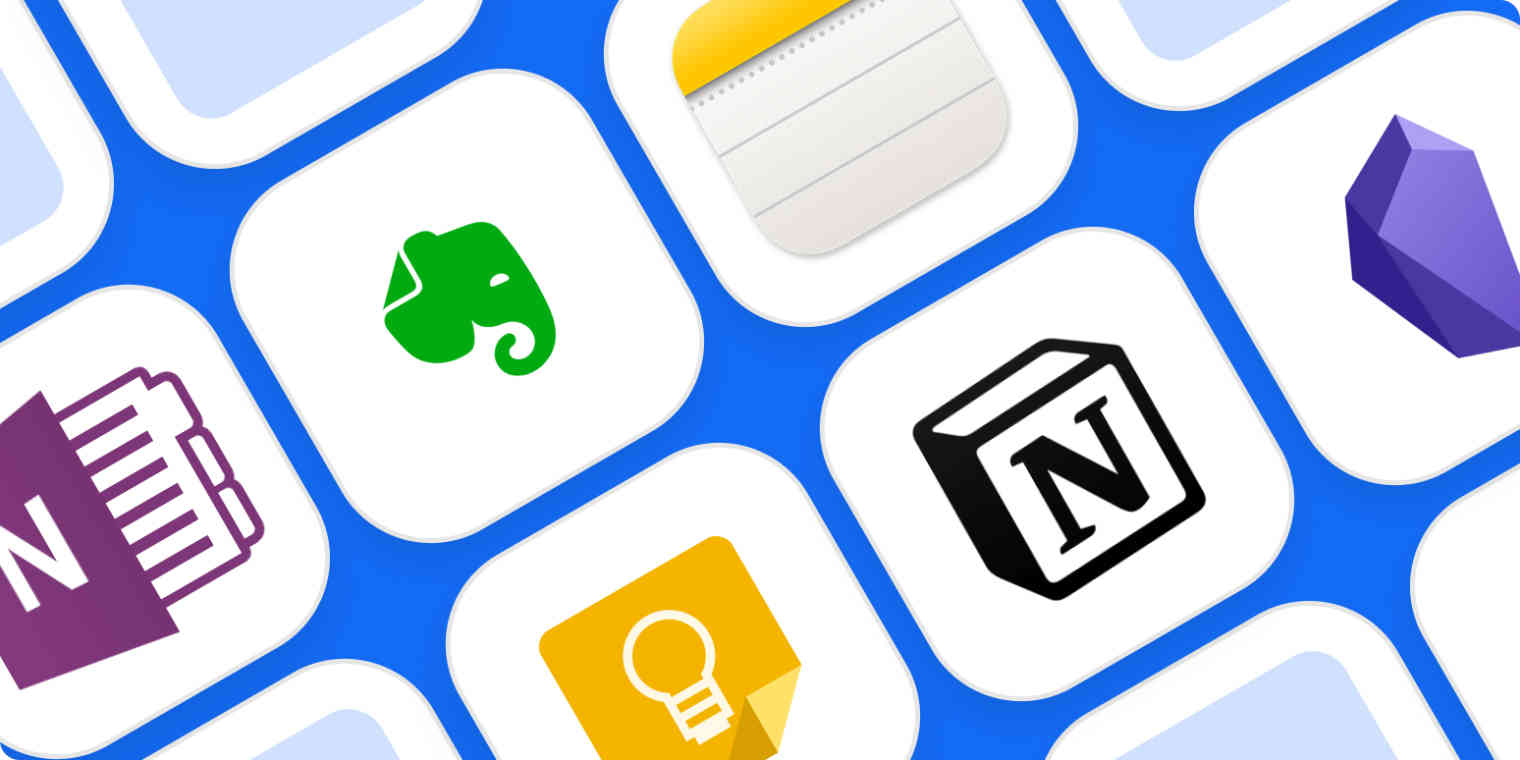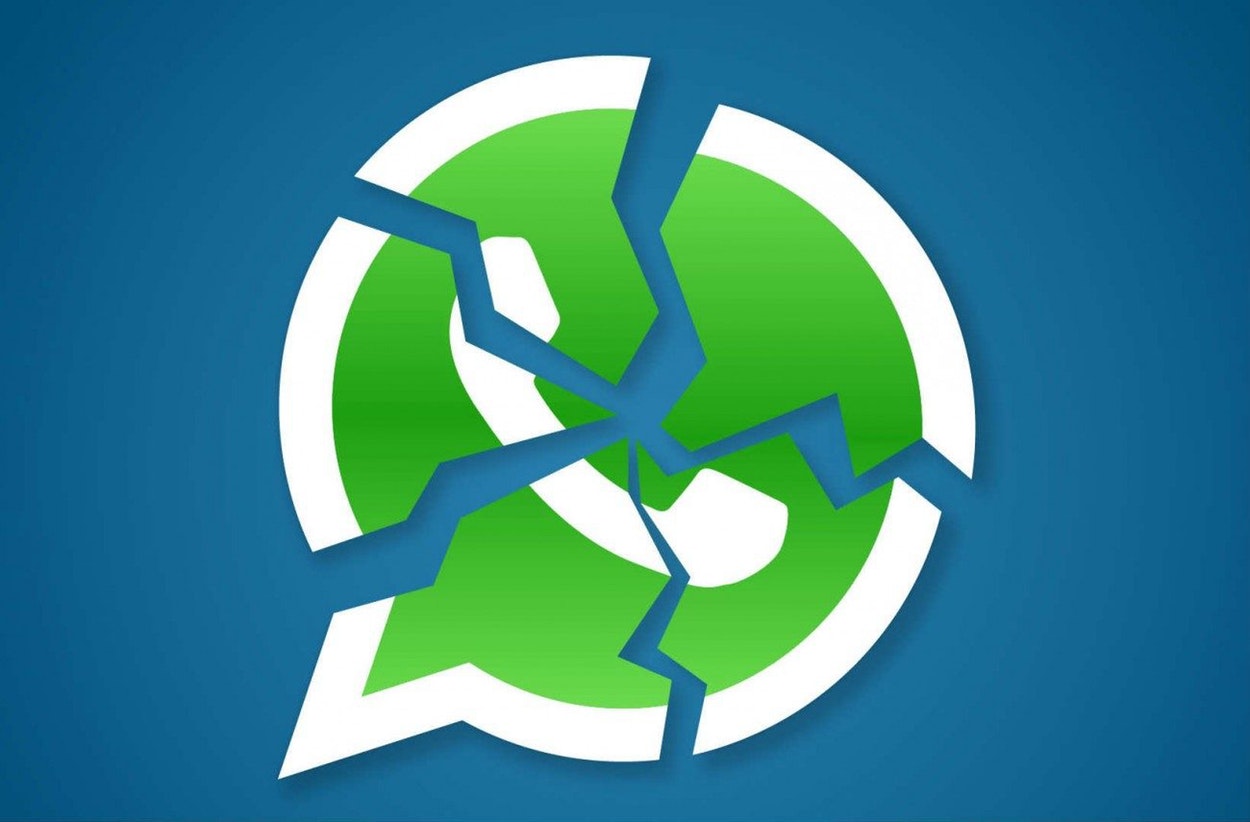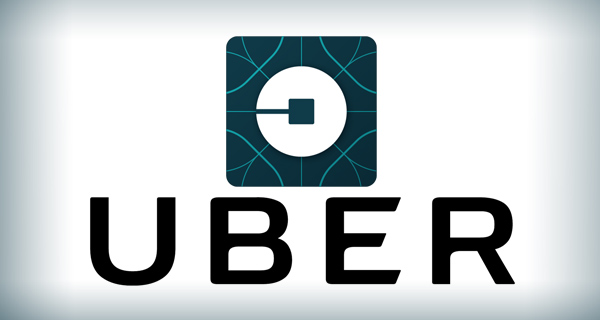Entrada especial para linuxeros:
Desde que cambié de ordenador habitual, hace cosa de 5 meses, apenas habia usado ninguna dock-bar (tipicamente estilo Apple). Al principio estuve usando Avant pero no parecia muy flexible y en algunas situaciones ralentizaba notablemente el equipo. Luego estuve probando Cairo-Dock pero es demasiado pesado: innumerables opciones de personalización para tareas que no necesito y cuelgues ocasionales. Y como prefiero velocidad sobre diseño, acabé como los ultimos años: con un panel de gnome con lanzadores en la parte izquierda de la pantalla.
Hasta que el otro dia, por casualidad, descubrí Gnome-Do con la apariencia Docky que es una autentica pasada.
Como Dock Bar se comporta de forma rápida y fluida. Puedes mantener tus aplicaciones de uso mas común como lanzadores y todas las demás tareas que tengas abiertas. Cuando tienes multiples ventanas de un mismo programa abiertas te las agrupa de forma automática para ahorrar espacio.
Hasta aquí, tal vez porque se comporta de serie exactamente de la forma en que me costo mucho tiempo configurar Cairo, simplemente perfecto, aunque no deja de ser mas o menos lo que todas las demás barras hacen.
Pero esto es solo la mínima parte de lo que tiene Do. La gran potencia viene al pulsar [Super]+Espacio y comenzar a escribir. Do comienza a buscar entre todos los plugins que le hayas configurado algo que se parezca a lo que estas escribiendo: un programa, un fichero, alguno de tus favoritos en delicious (o firefox), tus contactos en gmail, tus canciones mp3… y una enorme lista de posibilidades activables.
En la imagen de abajo, sin tocar el raton, tecleé: [Super]+Espacio spot . Do me ofrece abrir mi carpeta de fotos de una mañana de spotting, favoritos en delicious relacionados con spotting y con spotify, o abrir el propio spotify (entre otras 403 opciones)
Una vez seleccionado sobre que quieres actuar puedes darle [Enter] para la acción por defecto o pulsar [Tab] para elegir como quieres hacerlo. En el caso de una dirección de gmail.com puedes elegir entre ver las conversaciones mas recientes con ese contacto, escribirle un mensaje o simplemente copiar la dirección al portapapeles. En el caso de una canción puedes reproducirla o ponerla en cola de Rythmbox.
Con esta herramienta, en los últimos días apenas uso los menús para iniciar programas. Es mucho mas rapido iniciar Gimp escribiendo [Super]+Espacio GI [Enter], o Seesmic Desktop con [Super]+Espacio SEE
¡Pero no se vayan todavia! ¡Aun hay mas!. Efectivamente, si escribes algo que Do no sea capaz de encontrar aún se pueden hacer muchas cosas:
Desde la propia barra puedo enviar un mensaje a twitter, o crear una tarea en Remember the milk (bendita sincronizacion con Astrid para Android), añadir una alarma, o crear una nota para Tomboy. La sincronizacion con alguno de estos servicios es, ademas, bidireccional: puedo recibir los mensajes directos de twitter sin necesidad de tener ningún cliente especifico abierto.
Hay decenas de plugins, apenas he probado unos pocos, pero por ejemplo, se puede activar la busqueda de documentos de google Docs, subir imagenes directamente a flickr o realizar busquedas directamente en google.
Hay alguna pequeña cosa mas: ampliando la barra puedes dejar que Do añada por su cuenta los programas (o documentos) mas usados, puede ser útil pero no lo uso. También dispone de algunos mini-widgets para incluir en la barra, a destacar el típico de previsión meteorológica con gráficos de variación de temperaturas.
Hacia mucho tiempo que un programa no me cambiaba de forma tan rápida la forma de trabajar simplificando muchos procedimientos rutinarios. Si usas linux (en ubuntu en un simple apt-get install gnome-do) no pierdas la oportunidad de probarlo.